コンテキスト環境を検討する
[検討]コンテキスト環境のユーザ インタフェースの主要な領域について学習します。
これを開くには、[ジェネレーティブ結果を検討] ![]() コマンドを使用します。これには、[ジェネレーティブ デザイン]ツールバーの[検討]パネルからアクセスします。
コマンドを使用します。これには、[ジェネレーティブ デザイン]ツールバーの[検討]パネルからアクセスします。
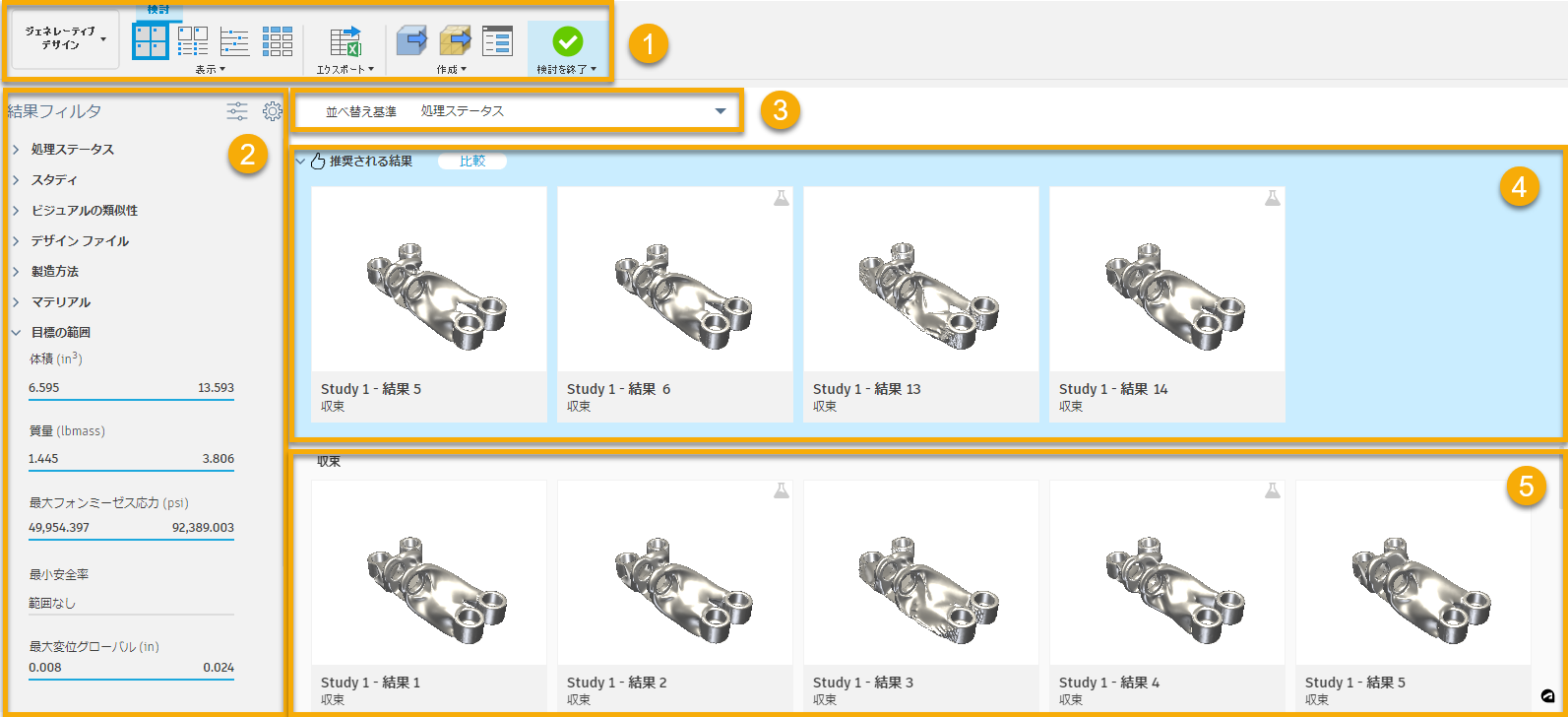
1.[検討]コンテキスト タブ
[表示]パネル
[検討]タブ > [表示]パネルのツールで、次のビューの間で切り替えることができます。
[エクスポート]パネル
![]() をクリックして、結果のデータのテーブルを
をクリックして、結果のデータのテーブルを CSV ファイルにエクスポートします。
[作成]パネル
[作成]パネルのツールを使用して、結果からデザインまたはメッシュ デザインを作成します。また、[ジョブ ステータス]ダイアログを開くと、ジェネレーティブ ジョブの処理ステータスを追跡できます。
[検討を終了]
[検討を終了] ![]() をクリックして、[検討]コンテキスト タブを終了し、[ジェネレーティブ デザイン]作業スペースの[定義]タブに戻ります。
をクリックして、[検討]コンテキスト タブを終了し、[ジェネレーティブ デザイン]作業スペースの[定義]タブに戻ります。
検討する結果を選択すると、ツールバーは[結果ビュー]コンテキスト タブに切り替わります。
2.結果フィルタ
処理ステータス、スタディ、製造方法、マテリアル、目標の範囲などのプロパティによって、結果をフィルタします。選択したフィルタの表示/非表示を切り替えるには、![]() をクリックします。また、[表示設定]オプションを使用して、[結果フィルタ]ペイン内のフィルタをカスタマイズすることもできます。
をクリックします。また、[表示設定]オプションを使用して、[結果フィルタ]ペイン内のフィルタをカスタマイズすることもできます。
3. 並べ替え
次のカテゴリのいずれかで結果を並べ替えします。
- 処理ステータス(既定)
- スタディ
- ビジュアルの類似性
- 製造方法
- マテリアル
- 体積
- 質量
- 最大 Von Mises 応力
- 最小安全率
- 最大変位グローバル
4. 推奨される結果
指定した基準に基づいて推奨エンジンによって推奨される上位 4 つの結果を表示します。比較ビューで同時に確認するには、個別に確認するか、単に[比較]をクリックします。
5. ビュー
結果を表示し、結果を検討および視覚化するためのツールへのアクセスを提供します。
利用可能なツールは、使用するビューによって異なります。ここから、たとえば、サムネイルをクリックすることによって、結果ビューを開くことができます。